Gravação, compondo música e programação de imagem tornou-se muito mais fácil no último par de décadas como computadores têm muito melhor em reprodução de vídeo digital e da gama de instrumentos virtuais e efeitos disponíveis para você tem ido através do telhado. A boa notícia é que ele
1. Load up a project
Abra um projeto em branco e antes de fazer qualquer coisa, ir para o Projeto
2. Create a video track
Vá para o menu Project e selecione Add Track
3. Import a file
Agora vá em File
4. Customize the playback window
Dê um duplo clique no clip de vídeo e ele irá abrir uma janela de reprodução. Isto pode ser livremente movimentados, talvez para um segundo monitor, e redimensionados arrastando suas bordas. Se você clicar com o botão direito sobre ele, você pode mudar sua relação de aspecto e qualidade de reprodução, bem como saltar para predefinir tamanhos como meia ou dupla. A maioria dos computadores modernos não deve ter problemas reprodução de alta qualidade de vídeo digital, especialmente a partir de um drive SSD. isto
5. Record some music
Agora você pode criar faixas e registro apenas como você sempre faria em Cubase, mas ao longo do vídeo dentro do seu projeto. Você ainda vai precisar de trabalhar para uma base de tempo por causa de quantização e edições confiar em sua música que está sendo bloqueado para uma grade de algum tipo, para escolher um tempo no painel de Transportes e ligar o metrônomo. Aqui eu criei uma instância de Pianoteq e tocou alguns de piano desencadeou-MIDI junto com o vídeo. Desde que eu usei um clique posso entrar e quantizar-lo posteriormente, se necessário.
6. Add loops
Você pode trazer laços em apenas como com qualquer composição. Adicionar uma faixa de áudio e selecione Arquivo
7. Edit your video
Cubase tem ferramentas básicas de edição que podem ser usados em clipes de vídeo. Principalmente, a ferramenta tesoura pode ser usada para cortar clipes (este obedece à definição como sempre pressão) e a ferramenta de ponteiro para movê-los. Copiar, colar e cortar comandos também funcionam em trilhas de vídeo. Assim, embora você pode
8. Finish and mix
Isto é mais fácil dizer do que fazer, claro, mas a maioria do seu tempo será gasto gravação, programação e organização, em seguida, misturar a música para imagem. Isto funciona como compor qualquer música a partir de um ponto de vista técnico, embora estilisticamente ele vai precisar para complementar o visual e trabalhar com qualquer diálogo que
9. Export your tracks
Como você continuar aqui depende do trabalho. Pode ser que uma mixagem estéreo simples de toda a faixa de música é bom, caso em que você pode apenas exportar o mestre estéreo para fora do canal. Outras vezes, porém, o editor de som pode precisar de caules múltiplos de você. Produção audio post pode significar mistura ou remixando a música para se adequar um projeto. Você ganhou


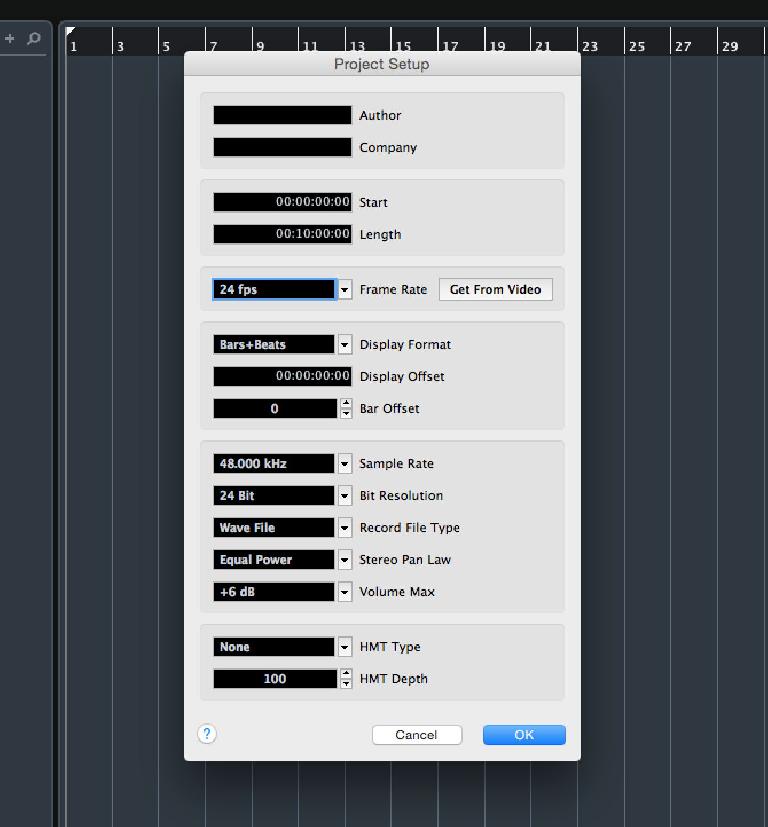
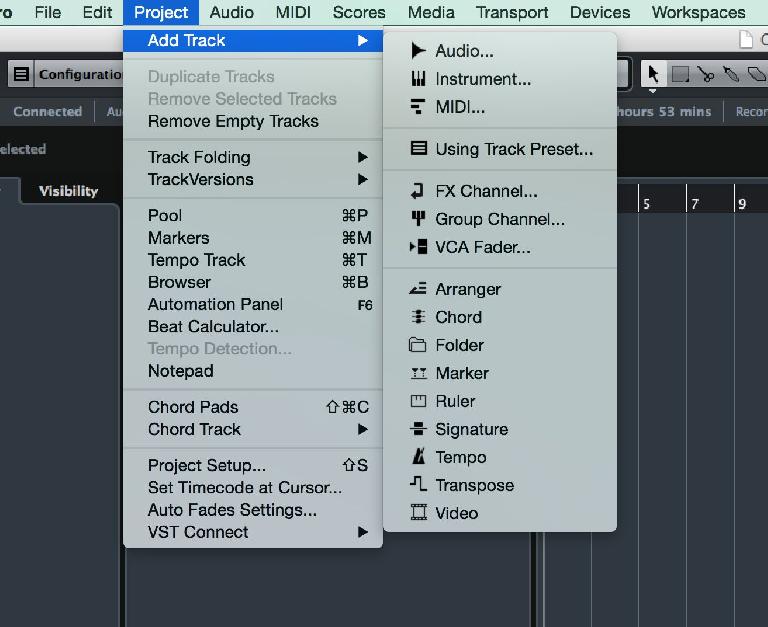
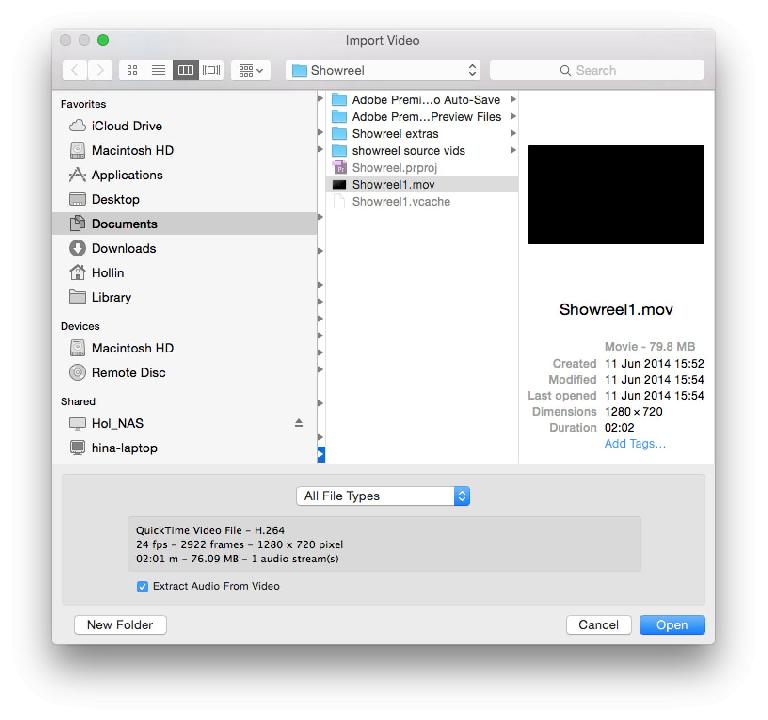
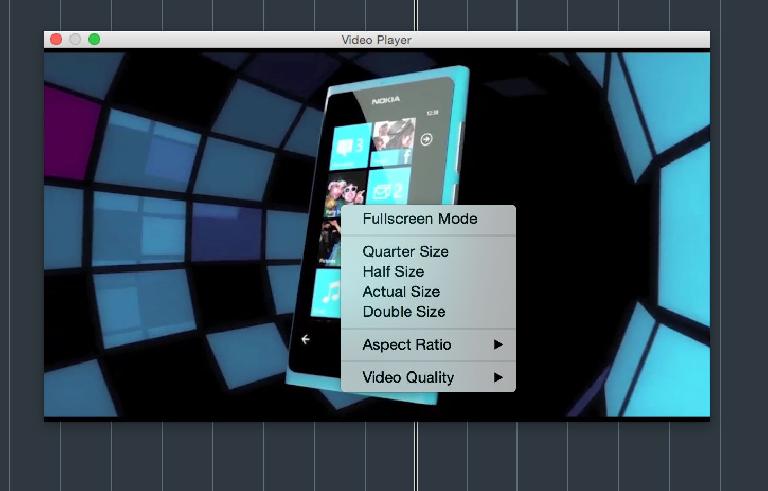
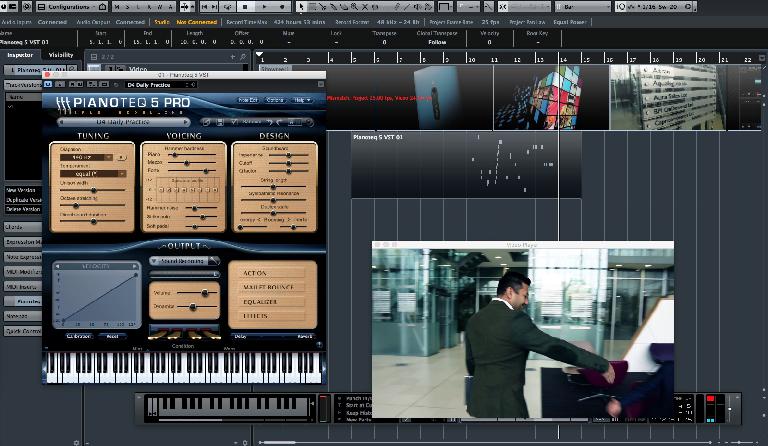
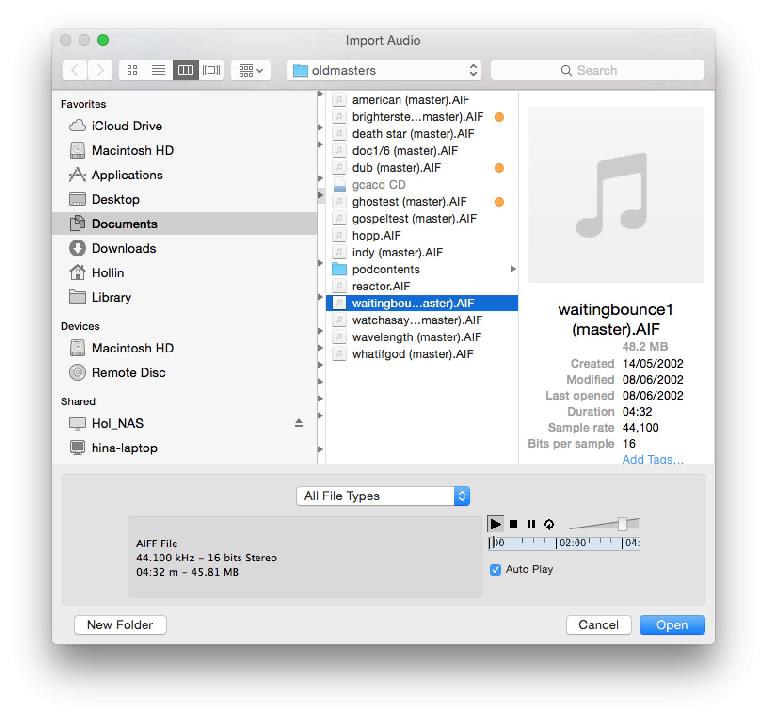
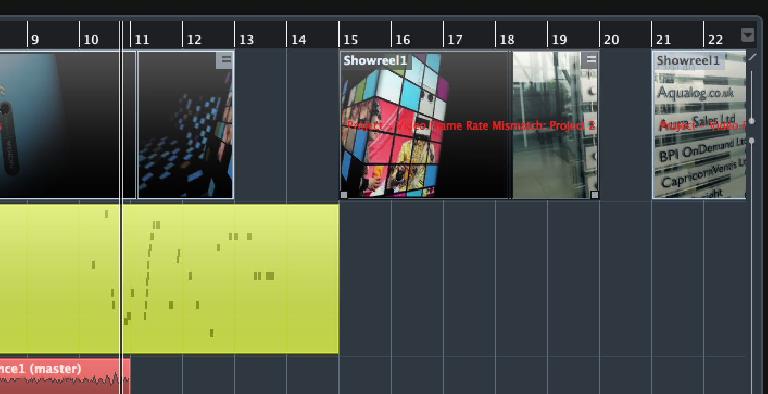
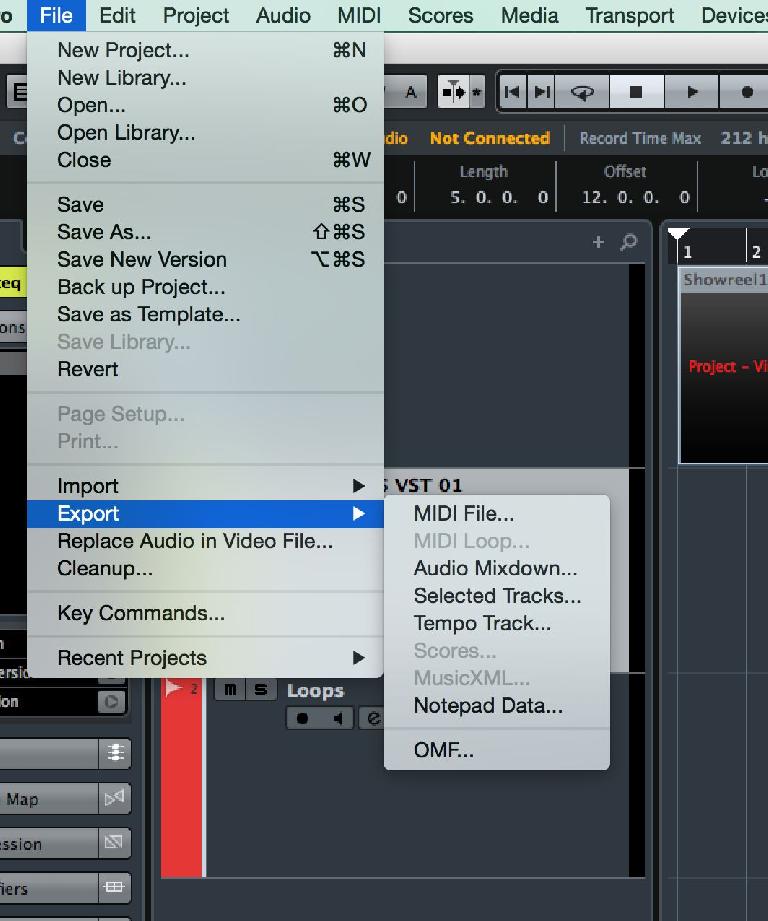
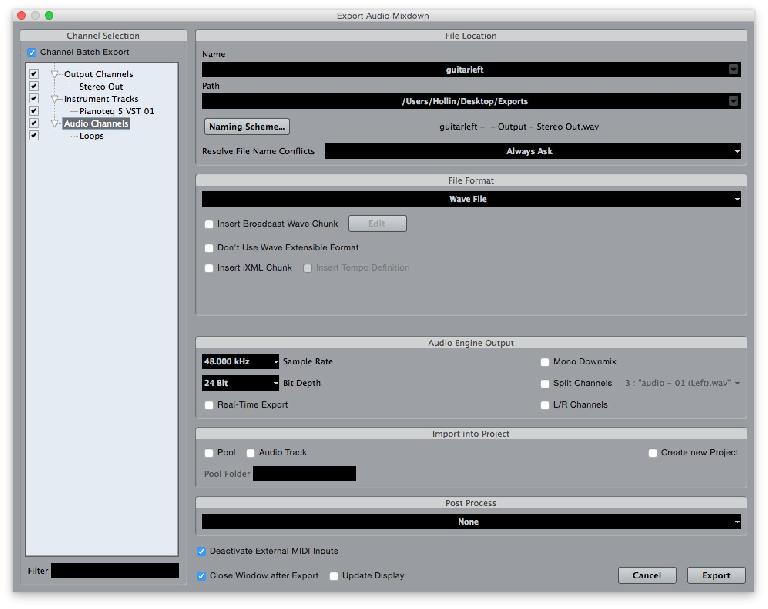
 © 2024 Ask.Audio
A NonLinear Educating Company
© 2024 Ask.Audio
A NonLinear Educating Company
Discussion
Want to join the discussion?
Create an account or login to get started!